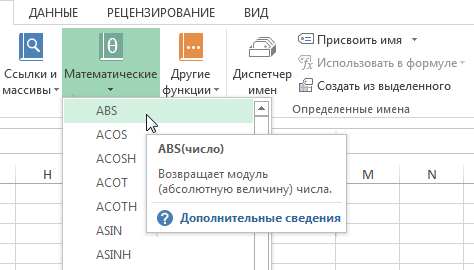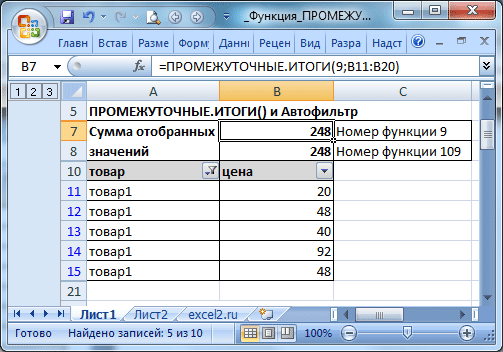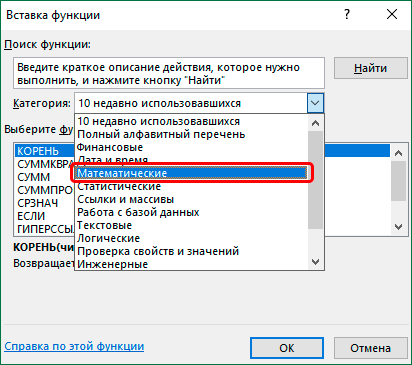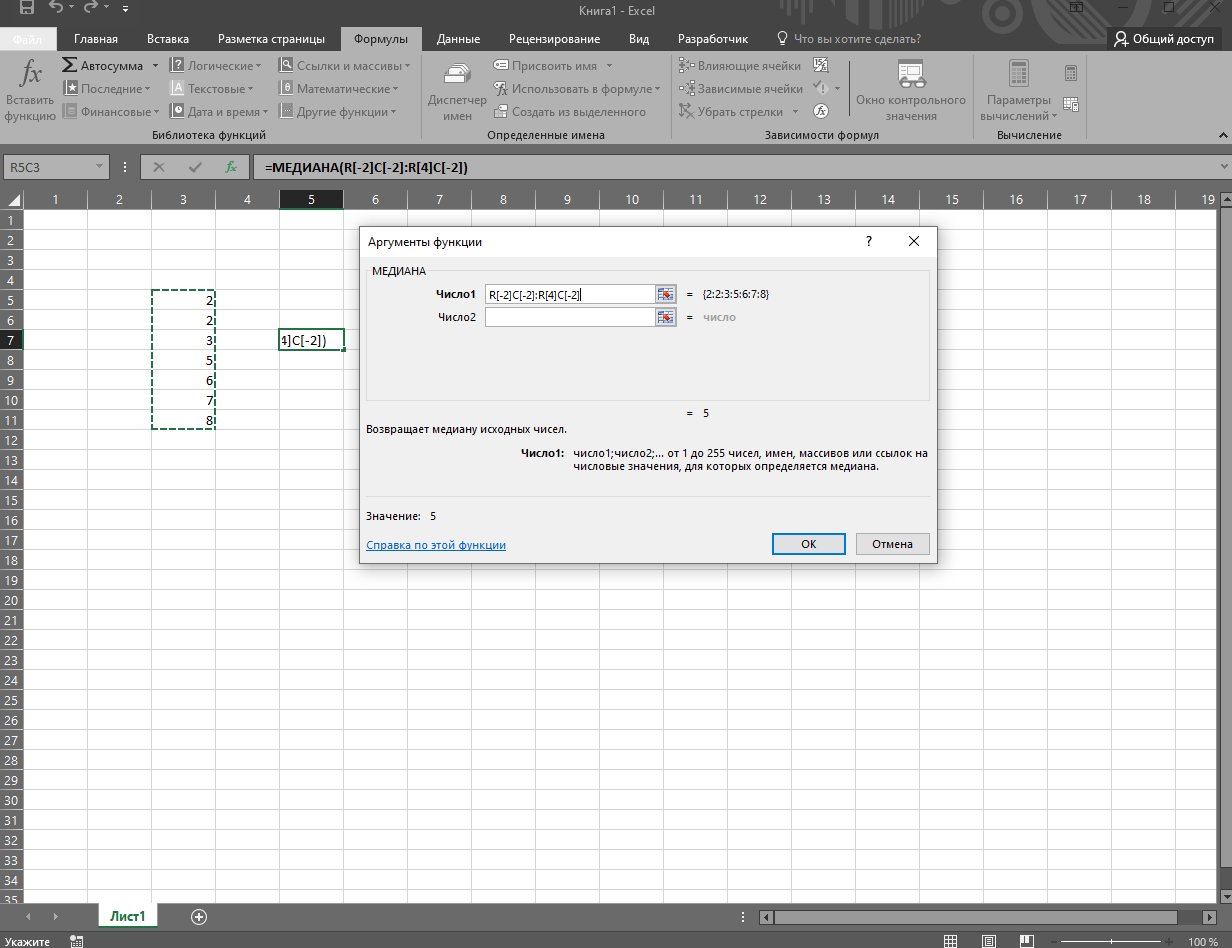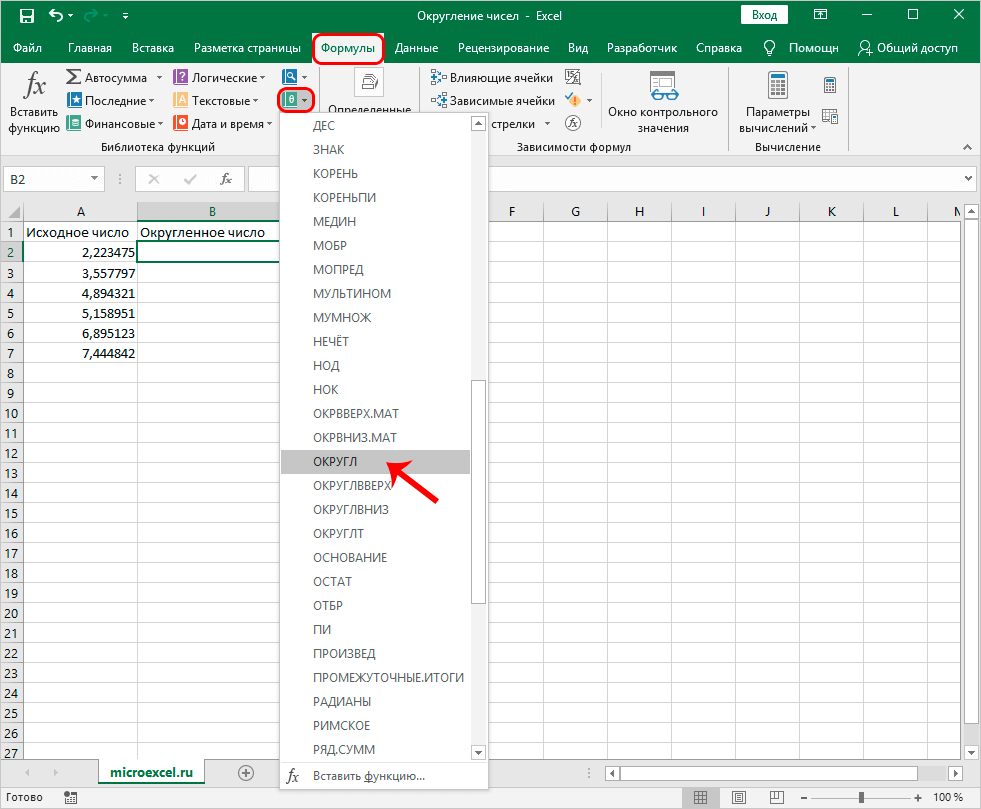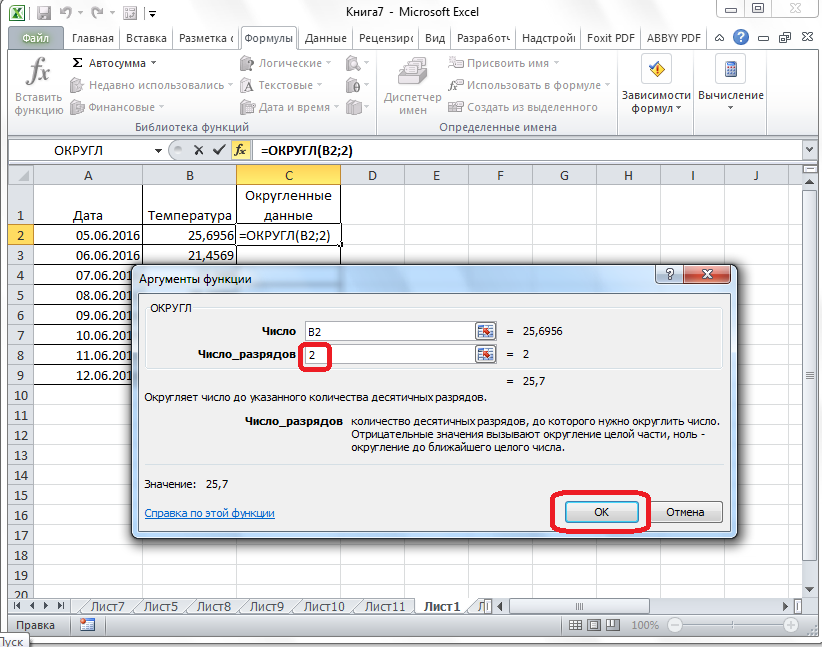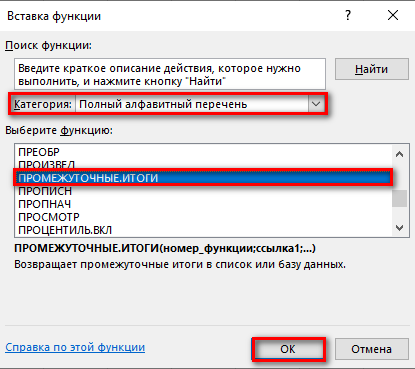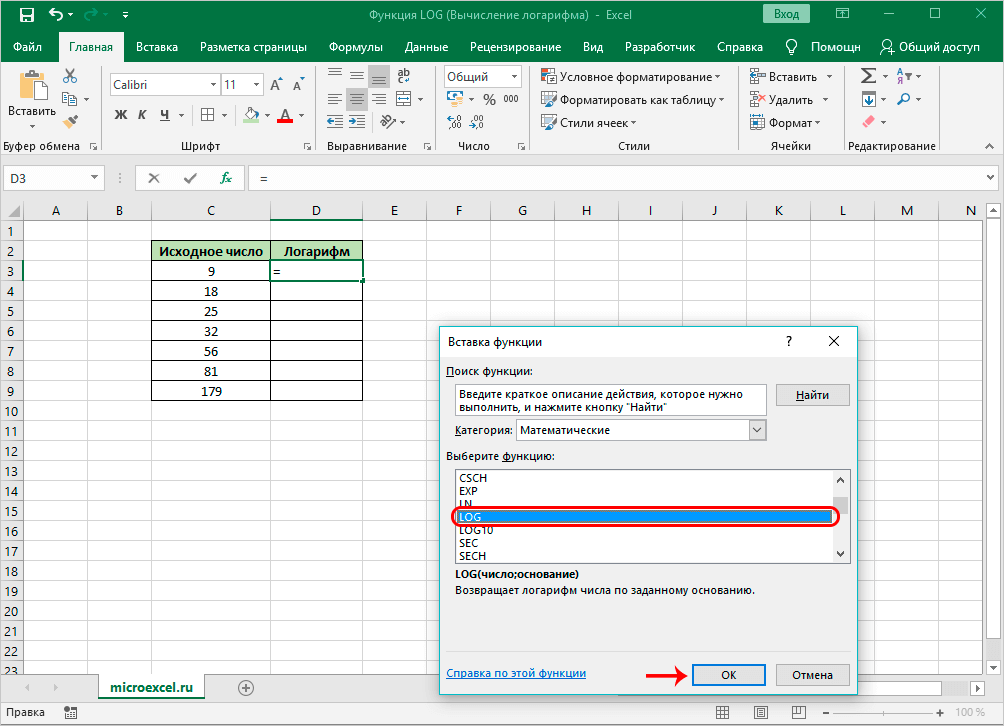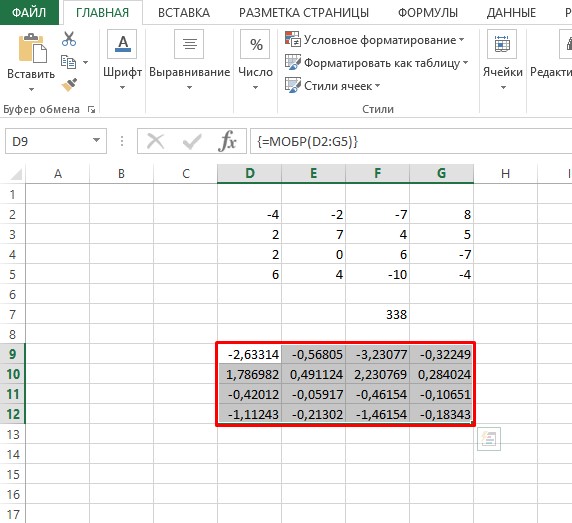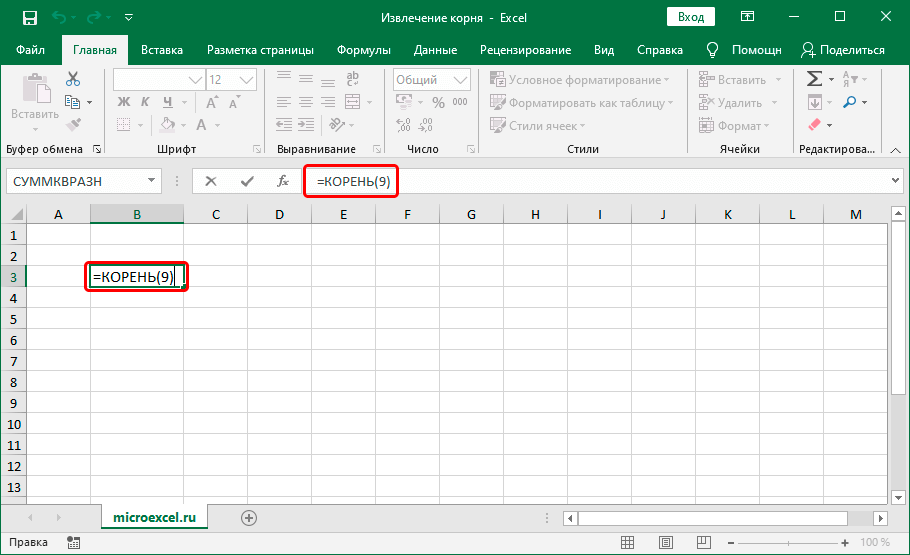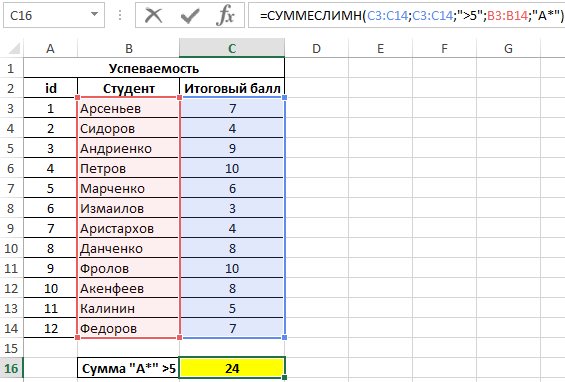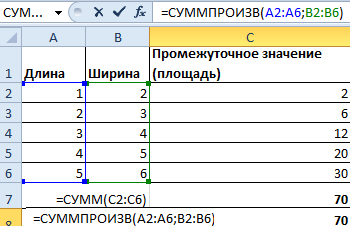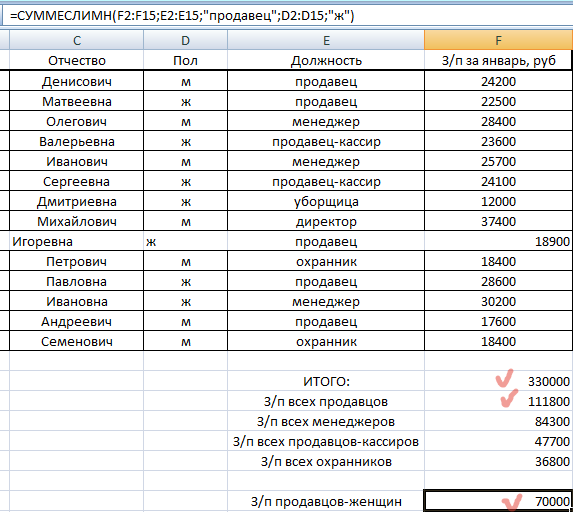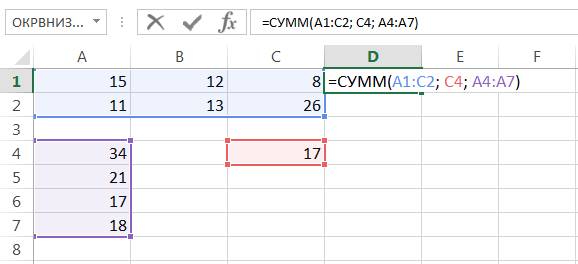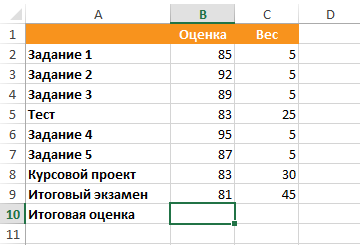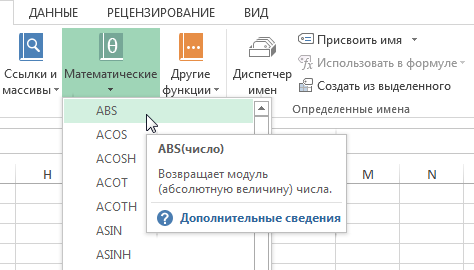Excel используется для разных целей, в том числе, и для мониторинга скидок для определенных клиентов. Представим ситуацию, у нас есть диапазон данных, описывающий разных покупателей. Наша задача – предлагать каждому из них скидку, но ее размер будет зависеть от имеющихся материальных возможностей покупателей.
Эту задачу можно реализовать с помощью таблицы данных. Давайте более детально рассмотрим, как она создается, как ее можно использовать и приведем конкретные кейсы, как оно все работает.
- Использование таблицы данных в Эксель
- Как создать таблицу данных в Эксель
- Анализ таблицы данных с помощью визуализации (что если)
- Как правильно учитывать товар в Excel
- Для чего производится учет магазина в Эксель
- Как составить таблицу учета товара в Эксель
- Порядок создания справочников
- Выпадающие списки
- Оборотные ведомости
- Как отслеживать критические остатки
Использование таблицы данных в Эксель
Для того, чтобы более детально разобраться в вопросе, нужно сначала понять, что такое таблица данных. Это некий симулятор, который представляет разные ситуации, наблюдает за изменением значений и исходя из получившихся данных показывает, какое воздействие они окажут на итоговый результат.
То есть, это в определенной степени искусственный интеллект, который можно использовать для наших целей. Наш вариант симулятора будет смотреть на то, какие значения размещены в ячейках, и исходя из этой информации, указывает на то, какой получится конечный результат в итоге.
Это способ быстро понять, какие возможны итоги. Достаточно задать всего две переменные, после чего программа автоматически подберет огромное количество результатов, и нам остается выбрать самые оптимальные из них.
Есть огромное количество достоинств, которые имеет этот инструмент. Одно из них – все результаты располагаются в рамках одного листа. Это очень удобно, если нужно быстро понять имеющуюся ситуацию и сделать выводы, исходя из текущей картины.
Как создать таблицу данных в Эксель
Чтобы создать таблицу данных в Эксель, нужно для начала построить две модели:
- Модель прибыли компании и условия партнерской программы.
- Схема данных, которая чем-то будет напоминать таблицу Пифагора. Нам нужно, чтобы в строке отображались количественные значения для каждого бонуса, который предлагается в рамках этой программы. Например, в качестве них может выступать набор чисел от 100 до 500, которые делятся на 50. А бонус сам в процентах должен измеряться, например, в рамках 3-10 процентах, и главное, чтобы они были кратными 5.
Важно обратить внимание, что в случае пересечения колонки и ряда ячейка, находящаяся на этом пересечении, не должна содержать никаких данных.
Теперь в ячейку, расположенную на пересечении, вводим формулу, =B15/B8. На забываем, что формат ячейки должен быть процентным.
Следующим шагом мы осуществляем выделение диапазона D2:M17. Далее нам нужно выбрать вкладку «Данные», чтобы создать таблицу (именно там находятся все необходимые настройки). На этой вкладке нам нужно воспользоваться инструментом «Анализ: что если» и там найти пункт «Таблица данных». Сам инструмент находится в группе «Работа с данными».
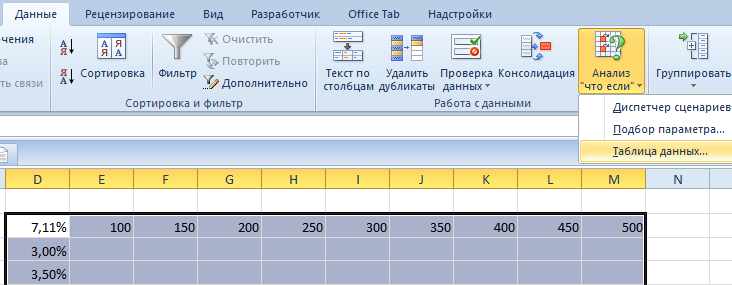
После нажатия этого меню появляется окошко, куда нужно записать правильные диапазоны данных. Их можно выбрать и вручную, нажав на специальную кнопку справа от поля ввода.
В нашем случае правила такие:
- В верхнем поле указывается абсолютная ссылка на ту ячейку, которая указывает граничный уровень бонусов.
- В нижнем поле записываем диапазон с процентными бонусами.
Сами диапазоны, которые мы используем в этом примере, вы можете увидеть на этом скриншоте.

Важно учесть, что нами осуществлялся расчет наиболее оптимальных предложений при показателях второй границы для количественной границы 1. Если же нам нужно рассчитать скидки для второй количественной границы, то нужно тогда указывать ссылки на другие ячейки. В нашем случае это $B$4 и $B$5.
После того, как мы подтвердим наши действия, таблица будет автоматически заполнена нужными данными. В нашем случае получилось автоматически отобразить 135 возможных вариантов. И ничего не понадобилось перебирать вручную. Удобно, не так ли?
Не забудьте установить процентный формат ячеек для вариантов.
Анализ таблицы данных с помощью визуализации (что если)
Здесь у нас появляется вопрос: а что, нам нужно потом и анализировать данные вручную? Ведь компьютер вряд ли сможет настолько хорошо понимать наши задачи. В определенной степени, да. Но можно несколько упростить этот процесс с помощью визуализации.
Как это сделать? Для данной цели существует инструмент, который называется «Условное форматирование». Последовательность действий следующая:
- Находим курсором требуемый диапазон и выделяем его. В нашем случае это набор ячеек E3:M17.
- Далее нам нужно выбрать правило «Между» в разделе «Условное форматирование».
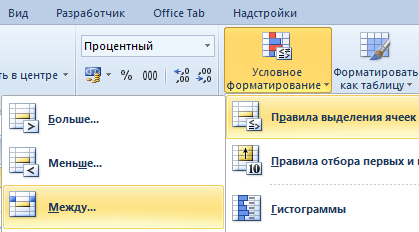
3 - Задаем те проценты, которые нас интересуют. В нашем случае это значения, находящиеся в пределах от 7 до 8 процентов. В правой части окна можно выбрать стиль форматирования, который будет использоваться для выделения совпадений.
Теперь коридор доходов показывается автоматически. Мы знаем, что выход из него чреват потерей прибыли. Пользователь дальше может с легкостью понимать, какой размер скидки оптимальный в определенной ситуации, чтобы было выгодно как покупателю, так и продавцу. А с помощью условного форматирования это вообще легко стало.
То есть, нами был осуществлен расчет наиболее правильной величины дисконта в конкретной ситуации.
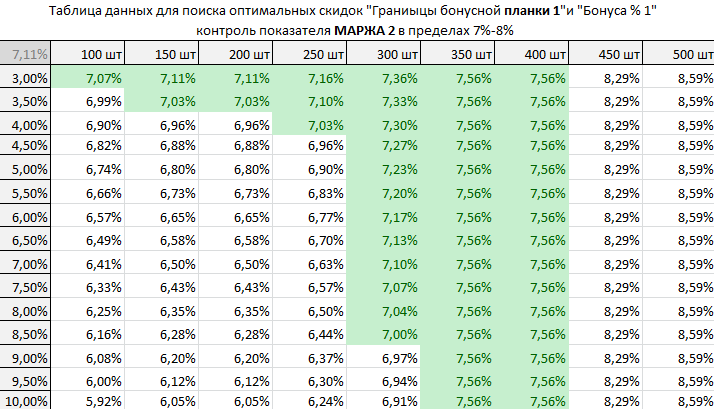
Аналогичным методом осуществляется расчет бонусов и уровня для второй границы. Только не стоит забывать указывать правильные ссылки для каждого конкретного случая.
Точно таким же образом строится таблица для прибыли нетто. Мы можем задать подходящее в этом случае условное форматирование.
Таким способом можно сразу учесть оптимальные скидки в бюджете и получать максимальную прибыль за счет наибольшей лояльности целевой аудитории.
Когда мы общаемся с клиентами, бонусы и скидки являются чуть ли не одним из самых главных наших инструментов. В такой ситуации можно устанавливать несколько границ дисконта для нескольких условий и построить соответствующую матрицу. Это отличный инструмент, который позволяет в простой форме получить огромное количество информации.
Как правильно учитывать товар в Excel
Нередко приход и расход товара учитывается собственниками магазина самостоятельно. Но зачем это делать, когда есть прекрасный инструмент – электронные таблицы Excel. Достаточно просто немного выучить несколько новых функций этой программы и иметь представление о базовых возможностях Эксель.
Кроме этого знание некоторых математических функций также является обязательным.
Нужно особенно много внимания уделять тому, как изначально должен строиться внешний вид файла с электронной таблицей. Необходимо предусмотреть все необходимые столбцы заранее, чтобы потом настроить фильтрацию по каждому из них. Например, нужно заранее прописать такие столбцы, как артикул, сорт, производитель и так далее.
Также могут понадобиться и дополнительные поля. Это такие колонки, как форма оплаты, дата истечения контракта и так далее.
Огромное количество данных может учитываться, но перед тем, как это делать, необходимо провести инвентаризацию в магазине. Далее необходимо указать все подходящие данные. Причем порядок записи должен быть хронологическим. Если это правило не соблюдать, то могут возникнуть проблемы с формулой не только в одной ячейке, но и по всему файлу. Поэтому придется регулярно обновлять таблицу Excel в соответствии со стандартами.
Для чего производится учет магазина в Эксель
Также есть определенные недостатки в таблице учета товаров Excel. Прежде всего, это недостаточность функционала большей части таблиц, которые открыты для скачивания в интернете. Нередко формулы скрыты, и тяжело их переделать под свои нужды. Кроме всего прочего, там есть некоторые проблемы с удобством интерфейса.
Основные требования к таблице учета магазина, которая делается в рассматриваемой нами программе:
- Возможность указания таких основополагающих параметров товара, как цена, количество, документы.
- Функция отображения того, сколько осталось каждого товара.
- Автоматизация заполнения полей.
- Создание оборотной ведомости.
- Управление наценками и скидками.
В принципе, этих возможностей вполне достаточно, но всегда можно расширить функционал программируемых таблиц. Если использовать нехитрые приемы, можно создать еще такие возможности:
- Отбор документов и печать сделок, основываясь на получившейся выборке.
- Получение валовой чистой прибыли за квартал, месяц, день или год. В принципе, пользователь может выбирать тот период, который ему захочется. В этом плане функционал Экселя очень гибкий.
- Определение количества товара, которое осталось, после чего формирование прайса, который учитывает текущую ситуацию на складке.
- CRM-система.
Вопросом функциональности таблицы учета товаров обеспокоено огромное количество предпринимателей. При этом нужно учитывать один дополнительный подводный камень. Если расширять возможности электронной таблицы непродуманно, возможно появление новых ошибок или часть информации будет попросту потеряна. Поэтому слишком много функций не рекомендуется закладывать в одну таблицу несмотря на техническую возможность это сделать. Лучше приобрести специальную программу, созданную исключительно для этих целей.
Как составить таблицу учета товара в Эксель
Вообще, нет никакой сложности в том, чтобы создать таблицу учета товара по тому шаблону, который будет описан выше. Достаточно потратить всего день-два, а также предварительно собрать базу клиентов, имеющихся товаров и того, какие из них остались.
Чтобы не допустить особо нелепых просчетов и ряда ошибок, лучше воспользоваться помощью опытных специалистов на первых порах. Но если их нет, не беда. Приведем простую инструкцию, как составить таблицу учета товара в Эксель.
Порядок создания справочников
Создание справочников – это самая главная задача, которую нужно выполнять в первую очередь. Какие могут быть справочники? Да самые разные: покупателей, поставщиков, самих товаров, скидок и любой другой информации, которая повторяется очень часто. Пользователь вправе выбирать, размещать эти данные в рамках одного листа или разделить каждый блок информации на другом листе. Рекомендуется все же второй вариант, поскольку позволяет лучше структурировать данные.
Что такое справочник? Это список, содержащий определенную информацию, расположенную построчно.
Последовательность действий при создании справочника следующая:
- Закрепление верхней строки.
- Определение типа справочника, который будет использоваться.
- Оформление справочника.
Выпадающие списки
Можно сделать так, чтобы пользователь выбирал нужную категорию данных в списке, после чего электронная таблица выдаст всю содержащуюся по этому критерию информацию. Для этого необходимо создать список, который можно добавить через команду «Данные – Проверка данных».
Далее остается только настроить перечень, и он будет работать.
Оборотные ведомости
Чтобы сделать оборотную ведомость, нужно воспользоваться функцией СУММЕСЛИМН. Это обязательно нужно сделать в случае, если ваша задача похожа на приведенный выше пример.
Как отслеживать критические остатки
Настройка учета товаров может осуществляться таким способом, чтобы в документе отображалась информация о том, сколько осталось того или иного товара на складе или непосредственно в определенном магазине. Причем это можно автоматизировать, используя функцию ЕСЛИ в Excel.
Как видим, таблица данных – это многофункциональный инструмент, позволяющий выполнять сразу несколько задач. Это не только составление гибкого плана скидок в зависимости от благосостояния клиента, но и выполнение множества других функций. Но все же рекомендуется использовать профессиональные CRM-системы, если речь идет о ведении учета клиентов хотя бы потому, что они позволяют значительно сильнее автоматизировать эти процессы и поставить бизнес на поток.
В любом случае, навыки создания и управления электронными таблицами являются невероятно важными для каждого предпринимателя. Не просто так говорят, что есть только две программы, которые приносят больше всего денег: PowerPoint и Excel. И это действительно так. Успехов вам.